목록동영상 (150)
만골공원
 사진(영상 포함)에 마스크 적용하기
사진(영상 포함)에 마스크 적용하기
사진(영상 포함)에 마스크 적용하기 (작업 요지) 사진1번...한라산 백록담의 전경사진. 사진2번...백록담 표지목. 사진1번을 배경으로하고, 사진2번의 전체에서, 백록담 표지목에 원형의 크기로 마스크 적용할 것임. 1. 프로그램 열고, 2. 프로젝트패널....더블클릭...사진 저장된 폴더 찾아서...사진 2장을 선택하고, 열기 버튼 클릭. 3. 프로젝트패널에 들어온 사진1번을 타임라인패널 V1트랙으로 드래그앤드롭. 사진2번을 V2트랙으로 드래그앤드롭. 4. V2트랙의 사진2번클립을 선택하고, 효과컨트롤패널...비디오 / 불투명도탭 / 마스크생성도구 - 원형을 클릭....그러면... 불투명도탭 밑에 마스크탭이 생성되고, 프로그램모니터 - 화면에는 원형의 마스크가 생성된다. 화면 - 원형 마스크...4개의..
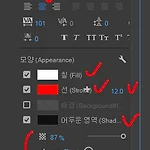 텍스트에 마스크 적용하기>
텍스트에 마스크 적용하기>
텍스트에 마스크 적용하기> 준비....사진 1장을 불러와서 타임라인패널로 드래그앤드롭하고, 사진클립의 오른쪽끝에 커서 놓고, 오른쪽으로 드래그하여 클립의 길이를 약 10초 정도로 늘려준다. 1. T툴 선택하고, 모니터 화면 클릭하고, 원하는 글자 입력하고,(대한민국), 오른쪽 방향키 눌러주고, 선택툴 선택하고, 생성된 글자클립의 길이를 오른쪽으로 드래그하여 사진의 클립길이만큼 늘려준다. 2. 효과컨트롤패널로 가서, 텍스트탭/소스텍스트탭 에서....폰트, 글자크기, 색상 등등 원하는 대로 수정하고, 3. Ctrl 키 누르고, 화면의 글자를 드래그하여 움직이면서.... 빨강색의 점선이 상하 좌우로 나타날 때 커서를 놓고, Ctrl 키 놓으면...텍스트(글자)는 화면의 중앙에 위치하게 된다. 4. 효과컨트롤패..
 검정색 화면이 위 아래로 열리는 장면 만들기(인트로 만들기)
검정색 화면이 위 아래로 열리는 장면 만들기(인트로 만들기)
검정색 화면이 위 아래로 열리는 장면 만들기(인트로 만들기) 무아추천 0조회 1323.01.31 19:14댓글 0 북마크기능 더보기 게시글 본문내용 검정색 화면이 위 아래로 열리는 장면 만들기(인트로 만들기) 1. 프리미어 프로 열고, 2. 시퀀스 만들고, 3. 사진 1장 ....프로젝트패널에 불러와서, 타임라인패널의 V1트랙으로 드래그앤드롭하고, 4. 프로젝트패널....우하단의 "새항목" 버튼 클릭 - "색상매트" 클릭......뜨는 창.....확인 클릭....(아래 그림 참조) 다시 또 뜨는 색상피커 창......검정색 선택, 확인 클릭.......또 뜨는 창.... 확인클릭. 그러면....프로젝트패널에 색상매트소스가 생성되었다. 5. 프로젝트패널에 생성된 색상매트소스를 타임라인 V2트랙으로 드래그앤..
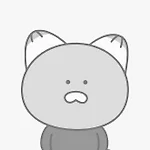 프리미어 프로 - "시작 9" (음악소스)
프리미어 프로 - "시작 9" (음악소스)
프리미어 프로 - "시작 9" (음악소스) 무아추천 0조회 722.12.31 13:45댓글 2 북마크기능 더보기 게시글 본문내용 프리미어 프로 - "시작 9" (음악소스) 비디오(영상)파일......일반적으로, 움직이는 화면 + 오디오(배경음악) 으로 되어 있다. 이런 비디오파일을 타임라인패널로 드래그앤드롭하면...비디오트랙과 오디오트랙으로 함께 들어간다. (V1트랙+A1트랙) 단순 음악파일(MP3파일)을 드래그앤드롭하여 편집하는 경우. 음악클립을 선택하고, . ① 효과컨트롤패널에서...."fx볼륨" 탭안의 "레벨"에서 음량을 조절한다. ② 기본사운드패널에서....클립볼륨을 조절할 수 있다.
 프리미어 프로 - "시작 8" (글자-자막 만들기)
프리미어 프로 - "시작 8" (글자-자막 만들기)
프리미어 프로 - "시작 8" (글자-자막 만들기) 무아추천 0조회 722.12.31 09:25댓글 0 북마크기능 더보기 게시글 본문내용 프리미어 프로 - "시작 8" (글자-자막 만들기) 1. 글자 쓰기 위해서는, 툴박스의 T툴을 선택하고, 2. 모니터패널의 화면에 클릭하고, ( T툴 선택하고, 화면을 클릭하는 순간....) ① 모니터화면 : 클릭하면 빨간색의 박스가 생긴다. 빨간박스 : 글자의 입력, 수정 가능 상태를 표시하는 것임 ② 타임라인패널 : 글자(자막)클립이 생성되고, ③ 효과컨트롤패널 : 텍스트탭이 생긴다. 3. 빨간박스가 활성화된 상태에서 글자 입력한다. ***어도비 자체가 영어 기반 프로그램이라서, 영어는 괜찮은데, 한글의 경우에는 쓰고 있는 글자, 또는 마지막 글자는 보이지가 않는다..
 프리미어 프로 - "시작 7" (사진클립에 모션효과 주기-2)
프리미어 프로 - "시작 7" (사진클립에 모션효과 주기-2)
프리미어 프로 - "시작 7" (사진클립에 모션효과 주기-2) 무아추천 0조회 1122.12.30 17:26댓글 0 북마크기능 더보기 게시글 본문내용 프리미어 프로 - "시작 7" (사진클립에 모션효과 주기-2) 1. 첨부된 파일을 압축풀기해서 폴더에 저장되어 있다. 2. 프로그램을 열고, 3. 새 프로젝트를 만들고, 4. 시퀀스 만들고, (시퀀스의 크기 : 640 x480) 5. 프로젝트패널의 빈 공간을 더블클릭하여, 저장된 폴더를 찾아서 사진소스( 제1 ~ 제10 까지 10장 )를 선택하고 열기 클릭하면, 프로젝트패널에 사진소스파일 10장이 들어온다. 6. 시퀀스의 크기 : 640x480. 사진의 크기 :800x400 (10장 모두 크기 동일)이다. 7. 사진 10장을 함께 선택하고, 타임라인패널의 ..
 프리미어 프로 - "시작 6" (사진클립에 모션효과 주기-1)
프리미어 프로 - "시작 6" (사진클립에 모션효과 주기-1)
프리미어 프로 - "시작 6" (사진클립에 모션효과 주기-1) 무아추천 0조회 1422.12.30 14:53댓글 0 북마크기능 더보기 게시글 본문내용 프리미어 프로 - "시작 6" (사진클립에 모션효과 주기) 모션효과.....어느 싯점에서 시작(시작점)하여 이후의 어느 싯점까지(끝점)의 사이에 뭔가 변화(움직임)이 있어야 하는 것임. 프리미어 프로에서는 변화의 싯점(시작점, 중간점 ~ 중간점, 끝점)을 "키프레임" 이라고 한다. 키프레임.....시작점... 인디케이터을 원하는 지점에 위치시키고, "애니메이션켜기/끄기"버튼(일명:스톱워치)를 클릭해줘야 하고, 중간점 또는 끝점...인디케이터를 이후의 다른 지점에 위치시키고, 모션효과의 수치를 바꿔주면 자동으로 생성됨. *모션효과....위치, 비율(크기), ..
 프리미어 프로 - "시작 5" (사진을 불러와서, 전환효과 주기)
프리미어 프로 - "시작 5" (사진을 불러와서, 전환효과 주기)
프리미어 프로 - "시작 5" (사진을 불러와서, 전환효과 주기) 무아추천 0조회 622.12.30 14:00댓글 0 북마크기능 더보기 게시글 본문내용 프리미어 프로 - "시작 5" (사진을 불러와서, 전환효과 주기) 1. 프로그램 열고, 시퀀스 설정한 상태에서.... 2. 사진 불러와서....사진이 바뀔 때마다 적용되는 효과(전환효과)를 준다. 3. 전환효과는 효과패널 / 비디오전환 클릭하면...많은 폴더 속에 효과들이 있다. 이 폴더 속에 있는 효과를 타임라인패널의 사진 클립과 클립 사이로 드래그앤드롭하면 된다. 4. 기본적으로....사진의 보여지는 지속시간 : 5초 로 설정되어 있고, 전환효과는 1초로 설정되어 있다. 물론 수정할 수 있다. 전환효과 1초는 30프레임으로, 전사진클립에 15프레임, ..
